Najlepsze bezpłatne oprogramowanie do panoramy
Tworzenie panoramicznego obrazu z mnóstwa cyfrowych zdjęć to coś, co zawsze sprawiało mi przyjemność, ponieważ sprawia, że czuję się jak jakiś profesjonalny fotograf! W tym artykule będę mówił konkretnie o oprogramowaniu komputerowym i narzędziach online, ponieważ prawie każdy smartfon ma wbudowaną opcję panoramy w oprogramowaniu aparatu. Korzystając z bezpłatnego oprogramowania komputerowego i zdjęć, które zostały zrobione z pewną ostrożnością, możesz stworzyć całkiem fantastycznie wyglądające panoramy szerokokątne lub 360-stopniowe.
Najlepsze jest to, że naprawdę nie musisz dużo wiedzieć o fotografii, aby tworzyć zdjęcia panoramiczne; podczas robienia zdjęć musisz tylko pamiętać o kilku prostych zasadach. Zanim zaczniesz proces tworzenia własnej panoramy, przeczytaj najpierw poniższe wskazówki:
- Spójny(Consistent) — po pierwsze(Firstly) upewnij się, że używasz spójnych ustawień dla wszystkich swoich zdjęć. Zasadniczo, jeśli robisz zdjęcie ulicy, nie rób jednego z lampą błyskową, drugiego bez, a trzeciego w trybie nocnym! Wszystko zostanie zszyte, ale będzie wyglądać zupełnie inaczej. Trzymaj się jednego trybu i jednego rodzaju ekspozycji. Ręcznie dostosuj balans bieli i ustawienia lampy błyskowej, aby nie „dopasowywały się automatycznie”.
- Wyśrodkowany(Centered) — podczas robienia zdjęć trzymaj wszystkie zdjęcia w tej samej płaszczyźnie. Na przykład, jeśli robisz zdjęcia od lewej do prawej sceny (oś x), trzymaj aparat w tej samej pozycji pionowej przez cały czas (oś y).
- Nakładanie(Overlap) – Podczas robienia zdjęć, jeśli chcesz uzyskać panoramę poziomą, przesuń się od lewej do prawej i upewnij się, że nakładasz się na każdy sąsiedni obraz od 20 do 30 procent. Oprogramowanie do łączenia zdjęć musi mieć możliwość nakładania się, aby wiedzieć, co ze sobą połączyć.
- Orientacja(Orientation) — podczas przeglądania miniatur zdjęć w Eksploratorze(Explorer) upewnij się, że wszystkie są obrócone prawą stroną do góry.
Zanim przejdziemy do szczegółów, oto kilka fajnych przykładów zdjęć panoramicznych, które możesz stworzyć z własnego aparatu cyfrowego:



Istnieje kilka różnych programów, których używałem do tworzenia zdjęć panoramicznych, każdy ma swoje zalety i wady.
AutoZszycie
AutoStitch jest tym, czego zacząłem używać i nadal używam całkiem sporo, gdy mam zdjęcia, o których wiem, że z łatwością stworzą świetną panoramę. AutoStitch to darmowy program, który wykonuje wiele cyfrowych zdjęć sceny i płynnie je łączy, aby automatycznie utworzyć zdjęcie panoramiczne.
Jest przeznaczony głównie dla początkujących i tworzy panoramę za Ciebie bez udziału użytkownika. Możesz ustawić kilka opcji, ale w większości przypadków AutoStitch obsługuje wszystko.
Po zainstalowaniu go w systemie i uruchomieniu zobaczysz trzy duże ikony, z których możesz kliknąć tylko dwie. Ikona folderu służy do wybrania folderu ze zdjęciami panoramicznymi, a ikona koła zębatego do ustawień.

Możesz najpierw kliknąć przycisk ustawień, aby upewnić się, że ustawienia domyślne są w porządku. Możesz dostosować rozmiar wyjściowy, opcje mieszania, opcje interfejsu i opcje zaawansowane. Na początek naprawdę nie zadzierałbym z żadnym z tych ustawień, chyba że ty też tego potrzebujesz.
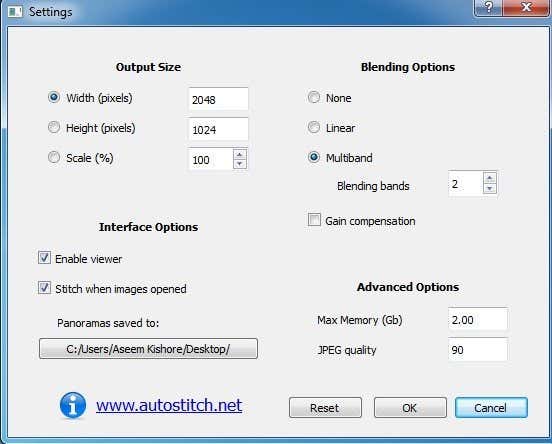
Śmiało i kliknij ikonę folderu i wybierz wszystkie zdjęcia do swojej panoramy. Po kliknięciu OK program automatycznie rozpocznie przetwarzanie obrazów i tworzenie panoramy. Nie ma dosłownie nic więcej do zrobienia z tym programem.
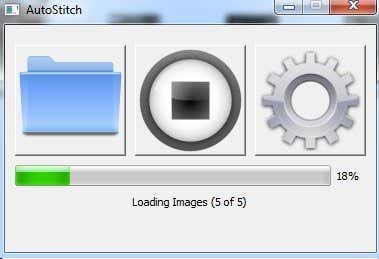
Po kilku sekundach twoja panorama zostanie utworzona i powinna otworzyć się w domyślnej przeglądarce zdjęć. Poniżej zrobiłem pięć zdjęć pokoju w moim domu i idealnie je ze sobą połączyłem.
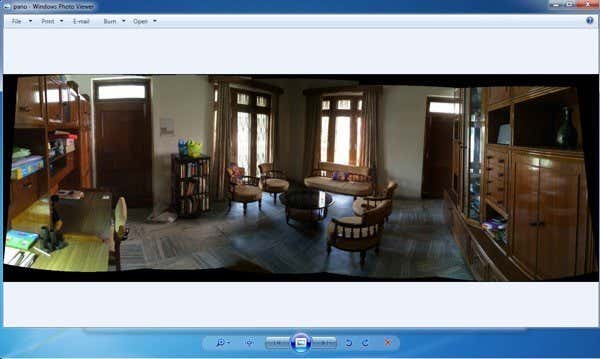
AutoStitch jest bardzo łatwy w użyciu i najlepiej nadaje się do zdjęć, które są dobrze zaplanowane i przestrzegają wszystkich powyższych zasad. Jeśli chodzi o opcje manipulacji lub edycji, nie ma żadnych, więc jeśli chcesz czegoś, co zapewnia większą kontrolę, sprawdź poniższe programy.
Hugin
Innym darmowym oprogramowaniem, które umożliwia tworzenie wspaniałych zdjęć panoramicznych, jest Hugin . Hugin różni się od AutoStitch , ponieważ jest nieco bardziej skomplikowany, ale pozwala na większą personalizację i kontrolę nad ostateczną panoramą. W rzeczywistości mają trzy tryby w zależności od poziomu: Prosty, Zaawansowany(Advanced) i Ekspert(Expert) . Możesz przełączać się między nimi, klikając element menu Interfejs .(Interface)
Na początek trzymaj się prostoty, a gdy nauczysz się korzystać z programu, możesz przełączyć się na inne tryby. Aby rozpocząć, kliknij przycisk Załaduj obrazy(Load Images) .

W zależności od aparatu, którego użyłeś do robienia zdjęć, możesz otrzymać komunikat, że program nie mógł znaleźć żadnych informacji o polu widzenia dla zdjęcia.

Zrobiłem kilka zdjęć z mojego iPhone'a i ta informacja najwyraźniej nie jest zawarta w metadanych obrazu. Po prostu Google(Just Google) swój model iPhone'a i HFOV i powinieneś być w stanie go znaleźć. Zasadniczo jest to od 52 do 56. Wpisz to i automatycznie wypełni długość ogniskowej(Focal) . Miejmy nadzieję, że większość ludzi w ogóle nie powinna widzieć tego okna dialogowego.
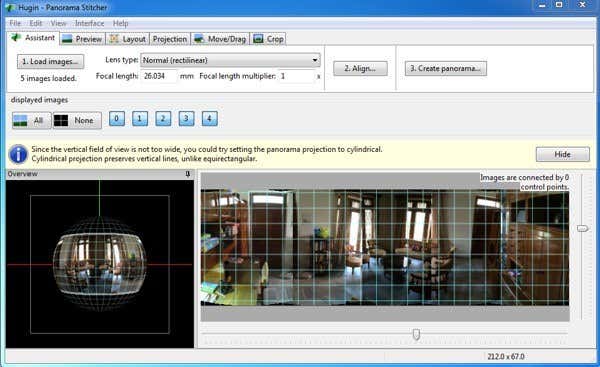
Powinieneś teraz zobaczyć wszystkie załadowane obrazy i podgląd panoramy. Nie martw się, jeśli coś wygląda nie tak, ponieważ następnym krokiem do wykonania jest wyrównanie. Śmiało i kliknij przycisk Wyrównaj(Align) , a program uruchomi kilka narzędzi na obrazach, aby je prawidłowo wyrównać. Zasadniczo(Basically) są to punkty kontrolne tworzone automatycznie, które informują oprogramowanie, które części dwóch różnych obrazów są takie same.

Na koniec kliknij Utwórz panoramę(Create Panorama) i wybierz opcje wyjściowe. Kliknij OK(Click OK) , a pojawi się kilka okienek, aby rozpocząć przetwarzanie obrazu. Ponadto program utworzy kilka plików tymczasowych w tym samym katalogu, co ostateczna panorama, więc po prostu bądź cierpliwy i poczekaj na zakończenie wszystkiego, ponieważ pliki tymczasowe zostaną automatycznie usunięte.
W ten sposób możesz używać Hugin w jego najbardziej podstawowej formie. Jeśli chcesz mieć większą kontrolę, po prostu kliknij różne zakładki ( Układ(Layout) , Projekcja(Projection) , Move/Drag , Przytnij(Crop) ), a będziesz mógł dostroić prawie każdy aspekt panoramy. Jeśli chcesz tworzyć profesjonalne panoramy , Hugin jest lepszą opcją.
Ostateczne wyniki w moim teście były bardzo dobre. Poprawiona ekspozycja zastosowana do zdjęć sprawiła, że scena wyglądała ogólnie lepiej w porównaniu z AutoStitch . Jednak w danych wyjściowych Hugin(Hugin) było więcej małych niewspółosiowości , których nie było w AutoStitch .
Microsoft Image Composite Editor
Innym świetnym darmowym narzędziem, które ma kilka lat, ale działa niesamowicie dobrze, jest Microsoft Image Composite Editor ( ICE ). To, co jest naprawdę fajne w tym programie, to fakt, że możesz stworzyć panoramę z wideo. Jeśli nagrałeś nagranie zbocza góry podczas panoramowania kamerą wideo od lewej do prawej, możesz użyć ICE , aby utworzyć panoramę ze zdjęć wyodrębnionych z wideo. Robi to wszystko za Ciebie, więc nie musisz robić nic skomplikowanego.
W tym poście opowiem jednak tylko o zszywaniu zdjęć. Proces jest bardzo prosty. Po zainstalowaniu i uruchomieniu możesz po prostu przeciągnąć zdjęcia do interfejsu lub kliknąć Plik(File) , a następnie Nowa panorama(New Panorama) . Wybierz swoje obrazy, a zostaną one natychmiast załadowane i zszyte w oknie podglądu.

Możesz zmienić ruch kamery, przyciąć obraz, zmienić ustawienia eksportu i rozmiar panoramy. Program obsługuje nieograniczoną liczbę zdjęć, dzięki czemu można faktycznie tworzyć gigapikselowe panoramy za pomocą ICE . Wygodne jest również to, że możesz eksportować do innych formatów, takich jak BMP , TIFF , PNG , PSD , itp. Kliknij (Click)Eksportuj na dysk,( Export to disk) aby zapisać plik.
Wyniki w moim teście były bardzo dobre i lepsze niż oba wymienione wyżej programy. Było mniej artefaktów, a ostateczny kolor obrazu też był lepszy. Oczywiście, aby uzyskać dobre wyniki z ICE , trzeba pracować z bardzo dobrym zestawem obrazów .
Istnieje wiele innych aplikacji do robienia panoram, wiele z nich jest płatnych, ale naprawdę nigdy nie powinieneś wydawać pieniędzy na tworzenie panoram. Wspomniane wyżej programy mogą tworzyć świetnie wyglądające profesjonalnie wyglądające panoramy z trudnymi do zszywania obrazami. Jeśli masz jakieś pytania, napisz komentarz. Cieszyć się!
Related posts
Najlepsze darmowe oprogramowanie do szyfrowania w 2021 r.
Najlepsze darmowe sposoby udostępniania zdjęć nikomu
Najlepsze darmowe sposoby konwersji BMP na JPG
Jak wykryć oprogramowanie do monitorowania komputera i poczty e-mail lub oprogramowanie szpiegujące?
10 najlepszych sposobów zabezpieczenia komputera przed dziećmi
7 szybkich poprawek, gdy Minecraft ciągle się zawiesza
Jak słuchać bezpłatnej muzyki online bez pobierania?
Najlepsze ustawienia aparatu cyfrowego do robienia dobrych zdjęć przyrody
Jak pozbyć się Yahoo Search w Chrome
Jak wyciszyć kogoś na Discord
10 najlepszych sposobów na naprawę kodu błędu Netflix M7353-5101
Co to jest mikroblogowanie i które platformy są najlepsze?
Jak przechwytywać, zapisywać, nagrywać lub pobierać strumieniowe audio za darmo?
Mysz przewodowa czy bezprzewodowa: która jest najlepsza dla Ciebie?
Jak znaleźć najlepsze hotspoty Wi-Fi w pobliżu?
Jaka jest ocena pasażera Ubera i jak ją sprawdzić
Jak opublikować artykuł na Linkedin (i najlepszy czas na opublikowanie)
6 najlepszych porad i wskazówek dotyczących luzu
Jak automatycznie usunąć niechciane, wstępnie zainstalowane oprogramowanie z komputera?
10 najlepszych darmowych programów antywirusowych na Androida w 2022 r.
